At købe en Chromebook betyder ikke nødvendigvis, at du skal gøre Google Drive til din cloud-storage boo. Der er ingen grund til at svære et langt og meningsfuldt forhold til Dropbox, bare fordi Google Drive bages i Googles Chrome OS. Du kan altid få adgang til Dropbox via internettet på en Chromebook, men en bedre måde er at bruge en Chrome-udvidelse, der integrerer Dropbox i Chrome OS, og sætter det lige ved siden af Google Drev.
Når du åbner Chrome OSs filhåndtering (klik på Launcher-knappen i nederste venstre hjørne og klik på Filer), vil du se to elementer, der er angivet i venstre panel: Google Drev og Downloads. Disse to mapper indeholder dine filer gemt i Googles sky og lokalt på din Chromebook. Du kan dog tilføje en Dropbox-mappe til dette venstre panel for at gøre det nemmere at få adgang til dine Dropbox-filer.
For at gøre det skal du installere filsystemet til Dropbox-udvidelse fra Chrome Webshop. Udvidelsen er ikke fra Dropbox, men en japansk udvikler ved navn Yoichiro Tanaka.
Når du har installeret udvidelsen og giver den adgang til din Dropbox-konto, vil den gemme Dropbox til Chrome OS og tilføje en Dropbox-mappe til venstrepanelet i din Chromebooks filhåndtering. Med Dropbox tilføjet til filhåndteringen er det nemt at trække og slippe filer fra mapperne Downloads og Google Drev til Dropbox og omvendt.

", " modalTemplate ":" {{content}} ", " setContentOnInit ": false} '>
Filsystemet til Dropbox-udvidelse giver adgang til alle dine Dropbox-mapper, herunder mapper, som andre har delt med dig. Det tilbyder ikke offline adgang til dine Dropbox-filer, men den forbliver monteret gennem en shutdown og genstart. Hvis Dropbox mangler fra din filhåndtering, kan du altid genmontere det ved at finde udvidelsen blandt dine apps via Launcher-knappen. (Det er simpelthen mærket Dropbox med et navyblåt folderikon.)
En lignende udvidelse fra den samme udvikler er tilgængelig for dem, der bruger Microsofts cloud service; tjek File System til OneDrive.



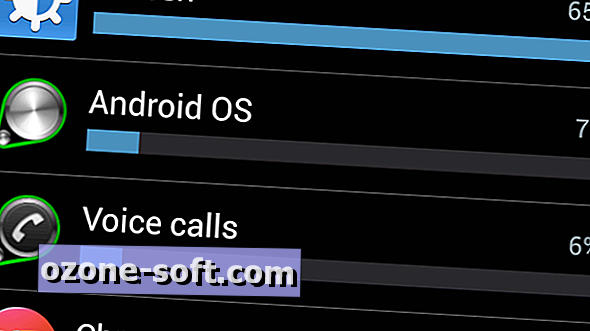







Efterlad Din Kommentar